«Honeywell 1450g» – инструкция, настройка




 (2 оценок, среднее: 1,00 из 5)
(2 оценок, среднее: 1,00 из 5)
Перечень продуктов известной американской компании Honeywell включает решения для автоматической идентификации. В линейке крупнейшего мирового производителя АС представлены и терминалы СД, сканеры. С введением обязательной маркировки большинства групп потребительских товаров, вырос спрос среди организаций оптовой и розничной торговли на считывающие устройства. Технические характеристики одного из самых востребованных универсальных сканеров штрих-кодов Honeywell 1450g, инструкция по его использованию, а также основные преимущества будут детально рассмотрены далее.
Содержание:
- Функциональность Хоневелл 1450g
- Область применения сканера
- Пошаговая инструкция подключения устройства
- Настройка фотосканера многоплоскостного считывания
- Оптимизация возможностей сканера
Функциональность Хоневелл 1450g
Бюджетная модель проводного фотосканера может использоваться для считывания одномерных и двумерных штрихкодов. В ручном устройстве представлена функция адаптивного алгоритма декодирования и многоплоскостной обработки данных. Подходит для считывания следующих кодов: 1 и 2 D, а также PDF417.
В числе основных характеристик сканера:
- наличие нескольких разъемов для присоединения к персональному компьютеру и контрольно-кассовой технике, включая разрыв клавиатуры, RS-232 и IBM 46xx (RS485);
- Honeywell Metrologic 1450g можно использовать несколькими способами: установить стационарно, зафиксировать на подставке или держать в руке;
- сканер поддерживает подключение смарт-терминалов и прочего кассового оборудования;
- данные могут считываться дистанционно – до пятидесяти пяти сантиметров, в том числе и под разными углами;
- предусмотрено несколько режимов работы – активация с помощью кнопки и при непосредственном наведении на идентификатор товара;
- звуковое и световое представление информации.
В инструкции по эксплуатации указано, что устройство может считывать этикетки с повреждениями, а также изображения низкого качества. Справляется сканер и с расшифровкой графических данных на мониторах гаджетов, электронных билетов и кошельков, купонов.
Детальная информация о технических характеристиках представлена в таблице:
| Размеры (ДxШxВ) | 62x169x82 мм |
| Вес | 130 г |
| Интерфейсы для управляющих систем | USB, разрыв клавиатуры, RS232, IBM 46хx (RS485) |
| Растр сканирования | Двумерное изображение (640 x 480 пикселей) |
| Максимальная скорость движения, считываемого штрих-кода | До 10 см/с для кода UPC с размером штриха 0,33 мм при оптимальном фокусе |
| Угол сканирования | Горизонтальный 37,8°; вертикальный 28,9° |
| Наклон, поворот | ±60°, ±70° |
| Контрастность символов | Минимальная разница в отражающей способности — 35 % |
| Возможности декодирования | Все стандартные типы линейных штрих-кодов, PDF417 и двумерные штрих-коды |
| Макс. дальность сканирования | 24 см |
| Температура эксплуатации | 0 … +40 °C |
| Температура хранения | –40 … +60 °C |
| Влажность | Относительная влажность до 95 %, без конденсации |
| Падения | Выдерживает 30 падений с высоты 1,5 м на бетонную поверхность |
| Класс защиты | IP40 |
| Входное напряжение | 4,0–5,5 В |
| Потребляемая мощность в рабочем режиме/в режиме ожидания | 2 Вт/0,45 Вт |
Область применения сканера

Honeywell 1450g демонстрирует высокую производительность и эффективность в различных отраслях торговли, а также складском обслуживании. Наиболее востребовано считывающее устройство в мелкорозничных торговых точках, в том числе на кассовых узлах, в которых поток клиентов за один рабочий день составляет не более 250 человек. Параметры оборудования позволяют использовать его для автоматизации следующих объектов:
- небольших магазинов, минимаркетов;
- бутиков, реализующих брендовые товары;
- аптек;
- торговых павильонов с парфюмерией и косметическими средствами;
- заведений общепита, кофеен, столовых, закусочных.
Для управления считывающим оборудованием не понадобятся особые знания и навыки. Достаточно ознакомиться с руководством пользователя и инструкцией, документы входят в комплект со сканером.
Продукт компании Metrologic в полной мере соответствует условиям ФСРАР, устройство также совместимо с ИС «Меркурий». С его помощью можно отследить товарооборот позиций животного происхождения. В числе его функций также считывание этикеток с алкогольной продукции PDF417, поддерживается работа с ЕГАИС.
Это оптимальный вариант для реализации шуб и прочих товаров, на которые распространяются условия системы обязательной маркировки, включая сигареты, обувь, верхнюю одежду, духи и белье. Цена устройства зависит от его технических параметров и модификаций, может составлять от 4,0 до 6,3 тыс. рублей. Модель отличается экономичностью. Позволяет перейти на полную идентификацию товаров, в соответствии с требованиями действующего законодательства, с минимальными издержками.
Пошаговая инструкция подключения устройства
Honeywell 1450g можно подсоединить к ноутбуку, стационарному персональному смарт-терминалу или автономной кассе (с возможностью считывания линейных кодов). Режим работы можно выбрать в процессе настройки считывателя.
В инструкции указано, что функционалом предусмотрены следующие типы подключения:
- Шнур сканера с интерфейсом RS/2 имеет два ответвления – для персонального компьютера и клавиатуры. В случае использования разрыва клавиатуры, сканер присоединяется к сети за счет внешнего аккумулятора. С помощью этого способа можно освободить порты для других устройств. Информация, сразу после считывания, вносится в поле курсора. Благодаря чему штрихкоды можно перенести в товароучетную программу предприятия.
- Один из самых распространенных вариантов подключений программно-аппаратных решений – RS-232. В современных гаджетах и персональных компьютерах COM-порт, как правило, отсутствует. Этот способ интеграции потребуется для установки драйвера и подключения к сети.
- Для установки связи с POS-оборудованием IBM используется RS485.
- В режиме Hid Pos не предусмотрено присоединение считывающего устройства ко внешнему аккумулятору. Тип USB подключения совместим со всеми современными онлайн-кассами. Информация выводится на персональный компьютер, в месте размещения курсора.
- В функционале сканера штрих-кода представлена поддержка инновационной технологии Powerlink Cables. С ее помощью можно существенно упростить замену кабелей и источников питания, без использования специальных приспособлений.
- Считывающее устройство подсоединяется к моноблокам и смарт-терминалам с помощью типа разъема – USB. Поставляется сканер с кабелем, длина которого равняется трем метрам. Комплектация позволяет расположить и интегрировать устройство на удобном расстоянии. При наличии RS-232, желательно использовать для подключения ПОС-систем тип RS-232. Это один из самых стабильных и надежных интерфейсов.
Выбирать тип соединения также следует в зависимости от установленного ПО. Для товароучетной программы 1С оптимальный вариант ― RS-232, он подходит для использования бесплатной утилиты, которая входит в состав продукта. Введение штрихкодов в текстовые редакторы и товароучетные системы существенно облегчит RS/2.
Настройка фотосканера многоплоскостного считывания
Перед подсоединением сканера, контрольно-кассовую технику, персональный компьютер следует отключить. Программирование аппарата доступно с помощью считывания специальных штрихкодов. Список команд для настройки можно найти на официальном портале компании-производителя.
Для подготовки считывающего аппарата к работе необходимо:
- сбросить заводские настройки;
- задать параметры пользователя;
- перевести сканер в режим работы, соответствующий способу подсоединения;
- настроить разделительную полосу.
После выполнения всех этапов для интерфейса COM, в диспетчере устройств на персональном компьютере появится новое оборудование. Настройка клавиатурного режима предполагает использование дополнительных настроек с добавлением префикса и суффикса. С помощью активации Control можно настроить правильную передачу непечатаемых символов в ОС. RS485 задействуется очень редко – исключительно для интеграции с ПОС-терминалами IBM.
Дальнейшее программирование зависит от назначения фотосканера. Предприятиям для реализации товаров с маркировкой нужно включить распознавание кодов DataMatrix. Для идентификации кодов в заведениях общепита можно активировать режим непрерывного считывания.
Базовая настройка завершается выбором режима. Для «Ручного запуска» нужно нажать кнопку и поднести устройство к товару, для презентационной работы достаточно отсканировать код.
На РМК можно также загрузить EZConfig for Scanning с сайта производителя. Утилита существенно облегчит установку сканера. Настройка предполагает следующие действия:
- В режиме автонастройки нужно запустить программу на ПК.
- Затем кликнуть на Setting и перейти с раздела на вкладку Keyboard Wedge.
- Кодировку нужно перевести в режим CTRL + X ModeON.
- На странице DATA FORMATTING следует кликнуть на Prefix/Suffix.
- Откроется окно, в котором к префиксам и суффиксам должна быть установлена отметка 0.
- С помощью Editor нужно проставить значение US в Prefix, в графе Suffix должны быть символы CR.
Завершает процесс сохранение параметров, сделать это можно с помощью Save To Device.
Оптимизация возможностей сканера
Драйверы для управления сканером можно скачать на официальном сайте производителя. ПО следует выбирать в зависимости от режима работы и ОС.
Для упрощения системы предусмотрена EZConfig for Scanning. Утилита предоставляется на беcплатной основе. Настройка префиксов и суффиксов в таком случае осуществляется автоматически, без необходимости использования надстроечных штрихкодов. Сервисная программа также обеспечивает следующие возможности:
- поддерживает функцию автоматического выявления сканера;
- конец формы позволяет быстро изменить параметры;
- переперепрошивка устройства выполняется с учетом текущих потребностей.
С подключением через USB у пользователей часто возникают сложности. Считывающее устройство не отображает коды, товароучетная программа не видит сканер. Устранить эти сбои можно посредством использования Virtual COM Port driver. В ДУ появится новый порт с номером. Основная задача этого драйвера – создание виртуального порта и выполнение стандартных настроек. Для завершения процесса остается перезагрузить компьютер и протестировать работу устройства.
Сканер по умолчанию настроен на восьмизначную символику EAN. В базе товаров могут числиться иностранные позиции с семизначными кодами. В таком случае, аппарат добавит «0» перед расшифрованным значением, но это не поможет выявить товар в кассе. Для перенастройки нужно считать значок с сайта компании HONEYWELL. Если вместо привычного набора символов при считывании акцизных марок появляется 136-***, нужно деактивировать режим сканирования DataMatrix путем сканирования изображения, предусмотренного производителем.
Устройство может использоваться в различных сферах розничной торговли. Предусмотрена интеграция с программой 1С. Предварительно нужно протестировать работу сканера в блокноте путем сканирования штрихкода, в редакторе должна появиться ссылка или числовое значение. Фотосканер нужно держать ближе к мелким кодам и дальше от крупных, это позволит более корректно и стремительно распознавать информацию.


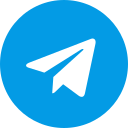



.jpg)